Организиране на тази презентация с Copilot в PowerPoint
Applies To
PowerPoint за Microsoft 365 PowerPoint за Microsoft 365 за Mac PowerPoint за iPadЗабележка: Тази функция е налична за клиенти с лиценз за Microsoft 365 Copilot (служебен) или Copilot Pro (домашен).
Докато създавате презентация, може да не сте сигурни как да организирате слайдовете си в раздели. Copilot в PowerPoint може да помогне.
Можете да помолите Copilot да организира вашата презентация. Тя ще бъде организирана в раздели и след това към нея ще бъдат добавени слайдове със заглавия на разделите.
Ако не ви харесва какво прави Copilot, можете просто да щракнете върху бутона Отмени на лентата, за да възстановите вашата презентация в предишното ѝ състояние.
-
В лентата изберете бутона Copilot.

-
Въведете Организиране на тази презентация в полето за подкана в долната част на прозореца Copilot.
-
Изберете Изпращане

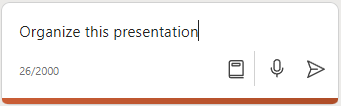
Научете повече
Добре дошли в Copilot в PowerPoint
Често задавани въпроси за Copilot в PowerPoint











